こんにちは、ペリッパーです。
海外取引所で有名なBinanceですが、このBinanceが提供しているサービスを使ってマイニングができることをご存じでしょうか。マイニング初心者でとりあえずNiceHashを使っている方にとっては次のステップとも言えるかもしれません。
今回はBinancepoolでマイニングをするメリットとマイニング方法、マイニング時に必要なオーバークロックの設定方法を誰にでも分かるように解説していきます。
目次
Binancepoolでマイニングするメリット
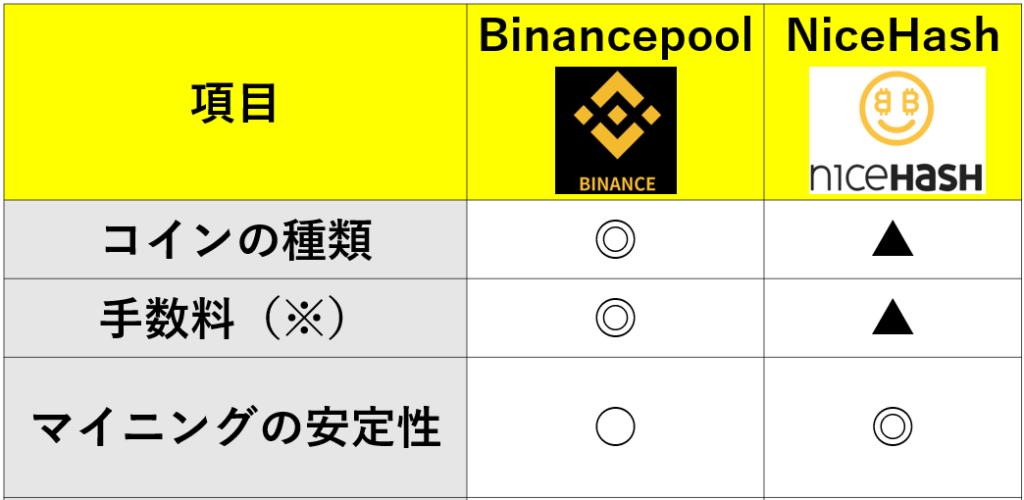
Binancepoolでマイニングするにあたり、大きなメリットが2つあります。
マイニング報酬の手数料が安い
一般的なマイニングプールの手数料は1~4%ほどかかります。マイニングプールではありませんが、マイナーが多く使うNiceHashでは、2%の手数料が発生します。一方、Binancepoolの場合は、手数料が0.5%と最安の水準です。
マイニングは一度設定すると基本的に放置するためこういった手数料は極力抑えれるプール選びが重要です。
送金時の手数料がかからない。
マイニングしてからトレードするためのウォーレットに移す際、手数料がかかります。
例えば、NiceHashの場合、マイニングしたコインを別の取引所へ送金するのには1%ほどかかります。
一方Binancepoolの場合、マイニング報酬はBinanceのウォレットに入るため、手数料がかかりません。マイニングで1か月で50万円分掘ったとすると、手数料だけで5,000円ほどの差が出てしまうのですね。
そのため、普段からBinanceを使用してトレードしている方にとっては、Binancepoolでマイニングすると非常にお得なのではないでしょうか。
Binancepoolでのマイニング方法
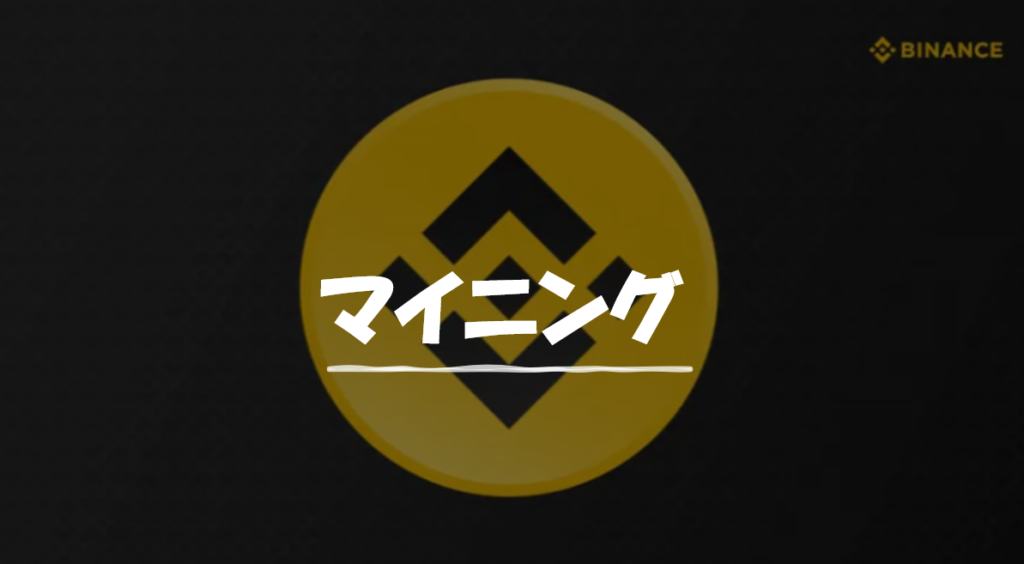
Binancepoolでマイニングする手順の大まかな流れは下記の通りとなります。
①Binanceのアカウントを作成
②マイニングの実行・管理するためのソフトウェアを導入
③自身のパソコンとBinancePoolを接続
順に沿って解説していきます。
Binanceのアカウント作成
Binancepoolでマイニングを行うためには、マイニング報酬を受け取るためのアカウント作成が必要になります。
取引用のウォレットを開設していないとマイニングで得た報酬を送る先がないため、開設はあらかじめ行ってください。まだ行っていない方は『【招待コード付きで手数料削減】Binanceの登録方法』という記事にて作成方法を解説しています。手数料の還元率は設定できる上限である10%で設定していますので、この際お得に作成しておきましょう!
Binanceは身分証や住所登録がなくても開設ができるので、10分もあれば完了するかと思います。
では、マイニング用のアカウントを作り方をご説明していきます。
まずは、Binanceの公式ページへ行きましょう。
Binanceの取引用アカウントができている方は下記のように表示されるかと思います。
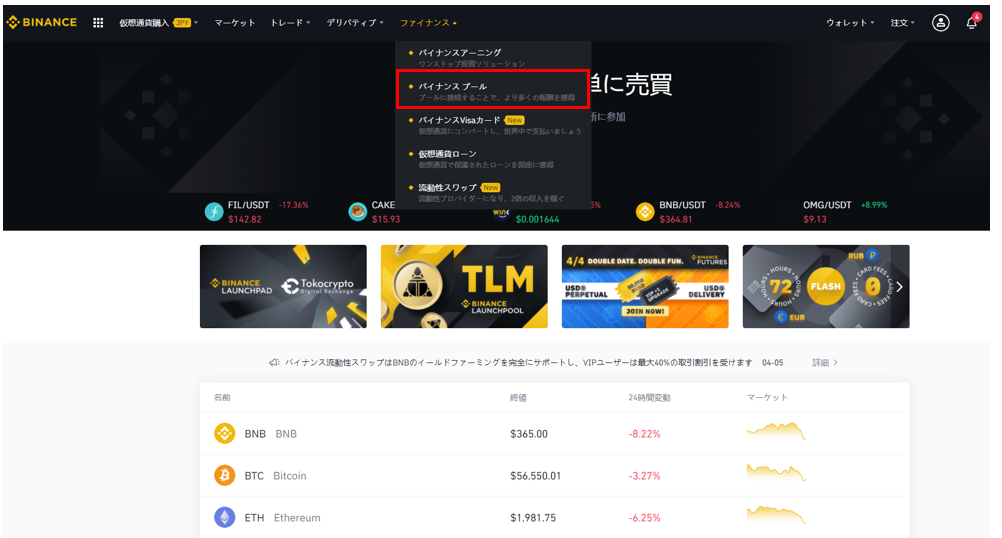
Binanceの取引用アカウントができている方は上記のように表示されるかと思います。
ファイナンスをクリックし、バイナンスプールをクリックします。
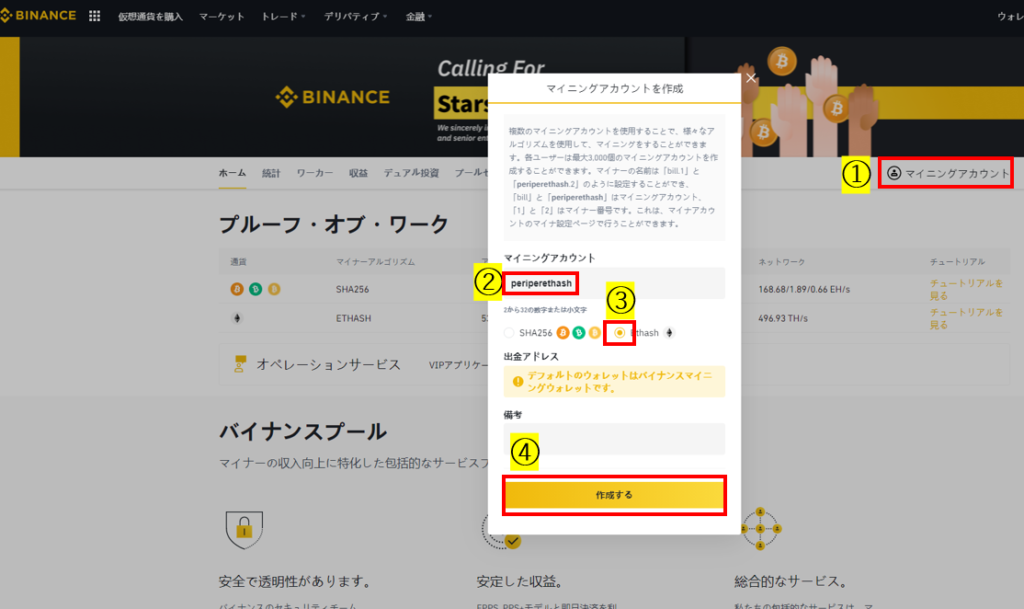
右上のマイニングアカウント(①)をクリックすると、マイニングアカウントの作成のバナーが表示されます。
バナーが出てきたら、マイニングアカウントに自分の分かりやすい名前を入れます。(②)
マイニングアカウントはたくさん作れるため、通貨の名前は入れておいた方がいいでしょう。
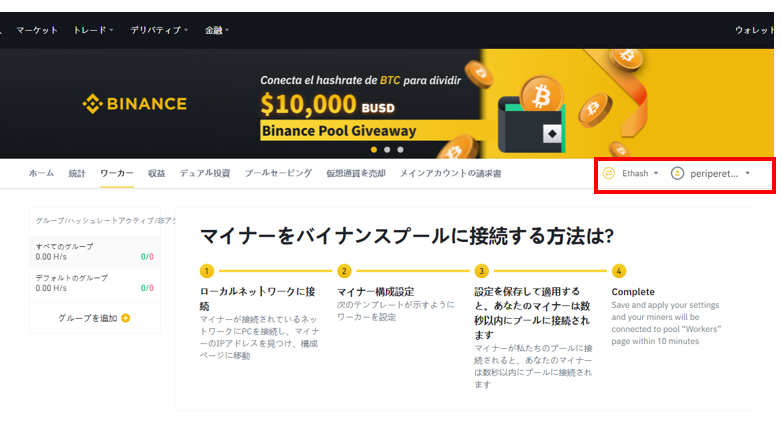
これでBinanceでマイニングするためのアカウントの登録は完了です。
Minerstatの登録
次にMinerstatを登録します。Minerstatとは自分のパソコンでマイニングの実行・管理するためのソフトウェアです。
これを導入し、Binanceアカウントと連携をさせていきます。
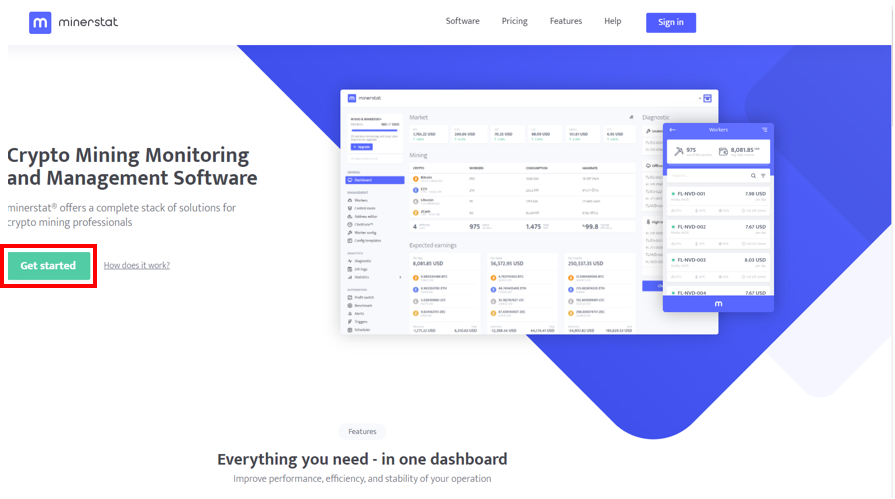
まずは、Minerstatの公式ページにアクセスしましょう。
アクセスできたら、図の『Get started』をクリックします。
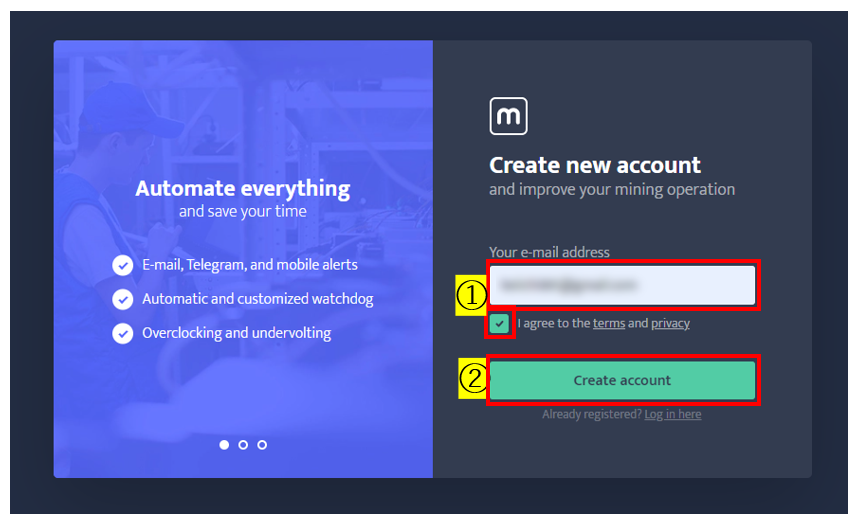
まずは、アカウント作成です。
メールアドレスとプライバシー要項にチェック(①)を入れ、Create accountを押します。(②)
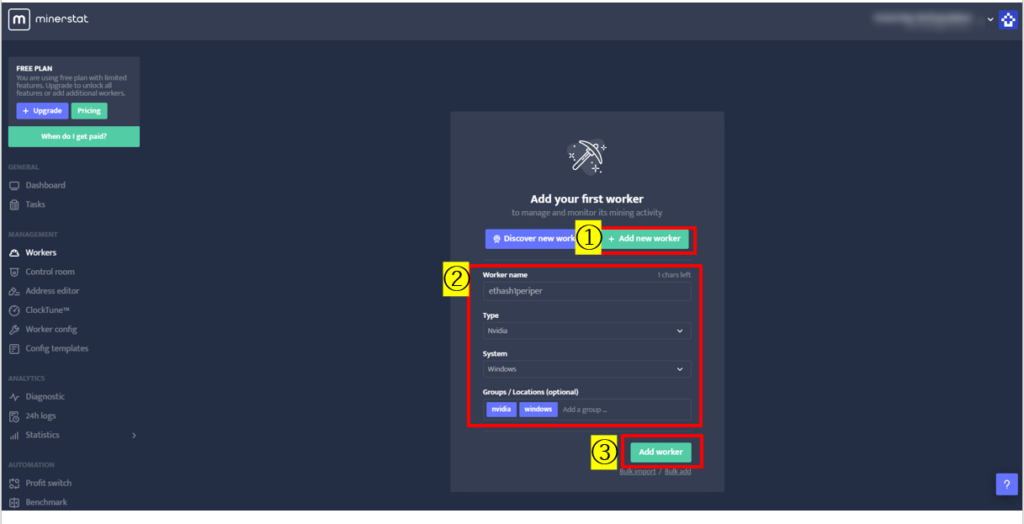
Minerstatのホーム画面が表示されるかと思います。
ホーム画面の緑枠の+Add new workerを押す(①)と下に項目が表示されると思います。
項目は4つです。下記の通りに進めていきましょう。(②)
Worker name:なんでもOKです(Ex.worker1)
type:使用しているグラフィックボードを選択します(Gtxシリーズなら⇒Nvidia、RXシリーズなら⇒AMD)
system:使用しているOSを選択します。(windows OR Mac)
Groups/location:選択なし
上記の設定は登録後でも変更することができます。
設定が完了したら、Add workerをクリック(③)します。
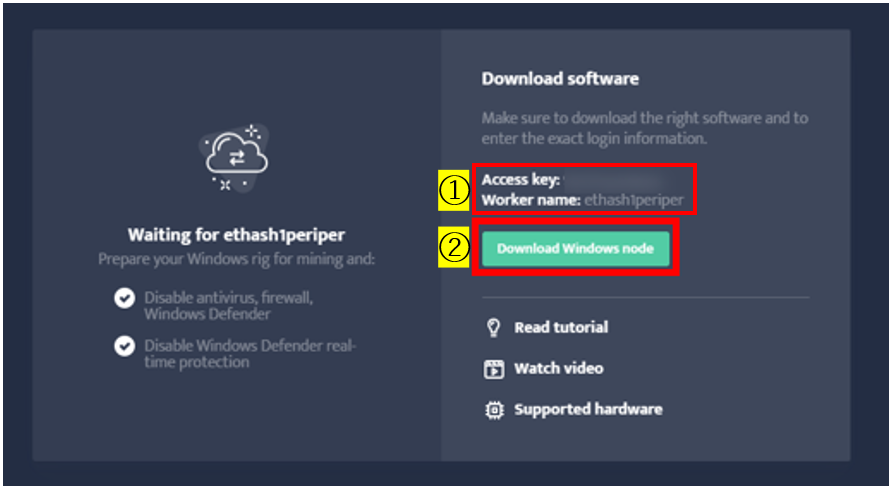
先ほど設定したWorker name表示され、Access keyが発行(①)されます。
この2つはメモしておいてください。後々使用します。
Download Windows nodeを押し(②)、Minerstatのアプリケーションをインストールしましょう。
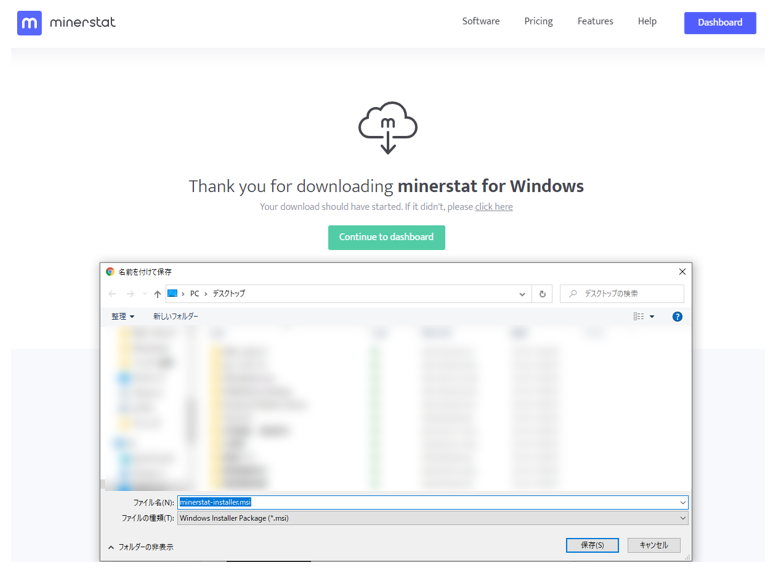
数秒で、ダウンロードが完了するので、保存します。アプリケーションなのでデスクトップにあると使い勝手は良いと思います。
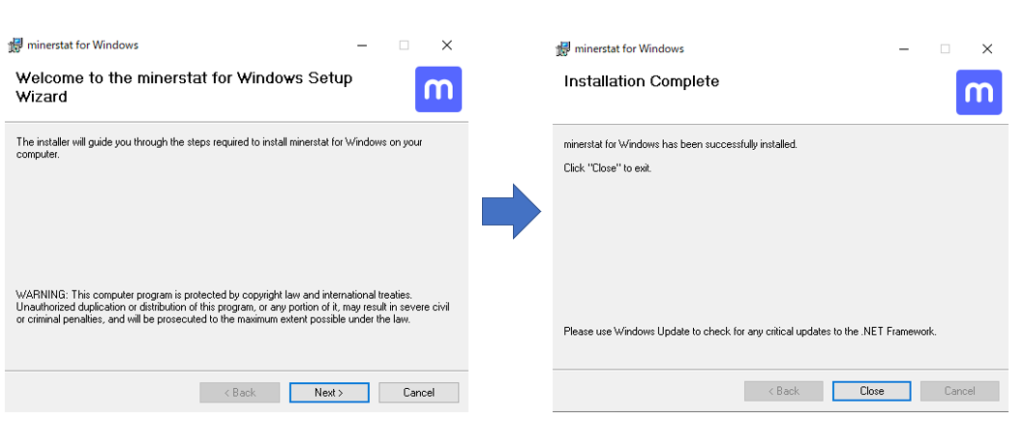
Minerstatのアプリケーションを開くとセットアップが始まるので、completeまで進めましょう。
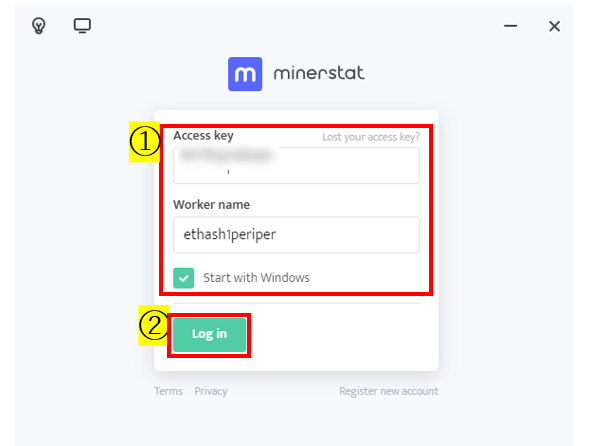
セットアップが終わると、上記のような画面がモニター上に表示されます。
Access keyとWorker nameを入れ(①)、Log inします(②)。
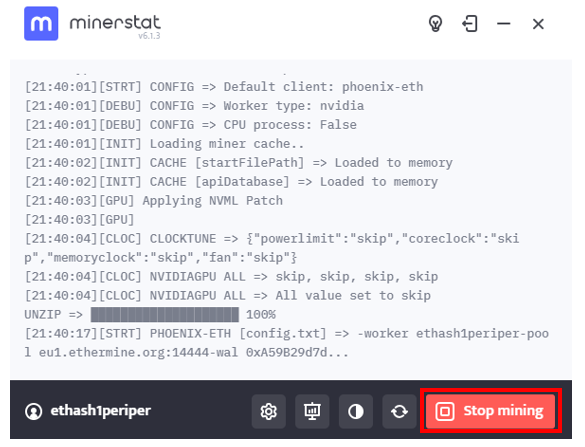
するとアプリケーションを開くと同時に、マイニングが開始されます。
しかし、現段階では掘るコインも定めてなければ、どのアルゴリズムを利用してマイニングするかも決めてません。そのため、エラーが起こります。
なので一旦、Stop miningを押します。
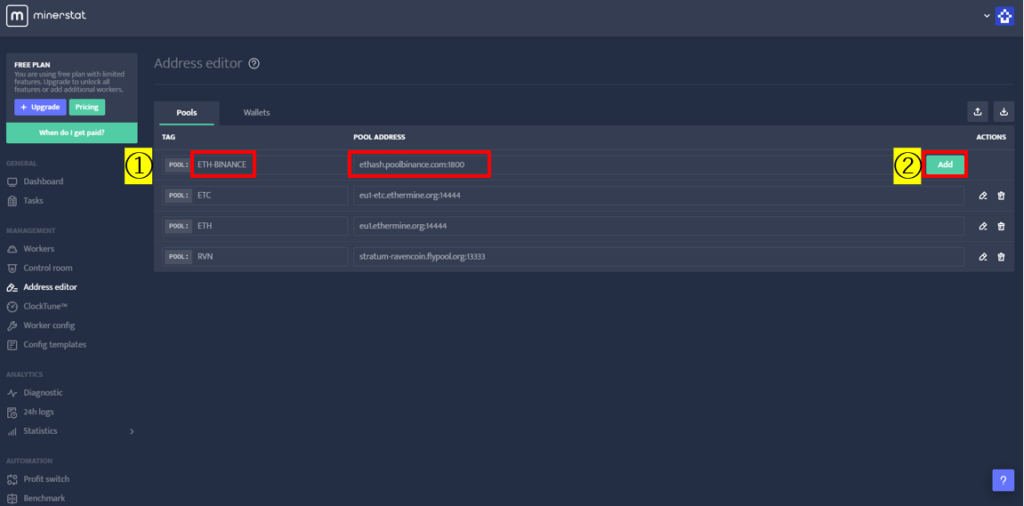
Minerstatを開くと上のような画面が表示されます。poolsのTAGとPool Addressを入力します
TAGはマイニングプールの紐づけ先、PoolAddressはマイニングしてるグループの住所を表してます。
TAG:ETH-BINANCE
Pool Address:ethash.poolbinance.com:1800
Pool Addressのethash.poolbinance.com:1800は全力マイニング部のメンバーも使ってますし、筆者も使っています。
Pool Addressにいる人が多ければ多いほど、acceptされる可能性が増え、成功報酬は上がります。よく分からない方は、上のAddressを使うことをオススメします。

次にwalletの設定です。
ここが1番間違いやすいポイントなので注意です。
walletを押し(①)、POOL USERNAME OR WALLET ADDRESSの欄に”POOL USERNAME”を入れましょう。
※ここで、WALLET ADDRESSを入れると不具合が発生し、マイニングできないという報告が何件も上がっています。
POOL USERNAMEはMinerstatにログインするときのWorker nameを入れましょう。
入れたらAddを押し(②)設定完了です。
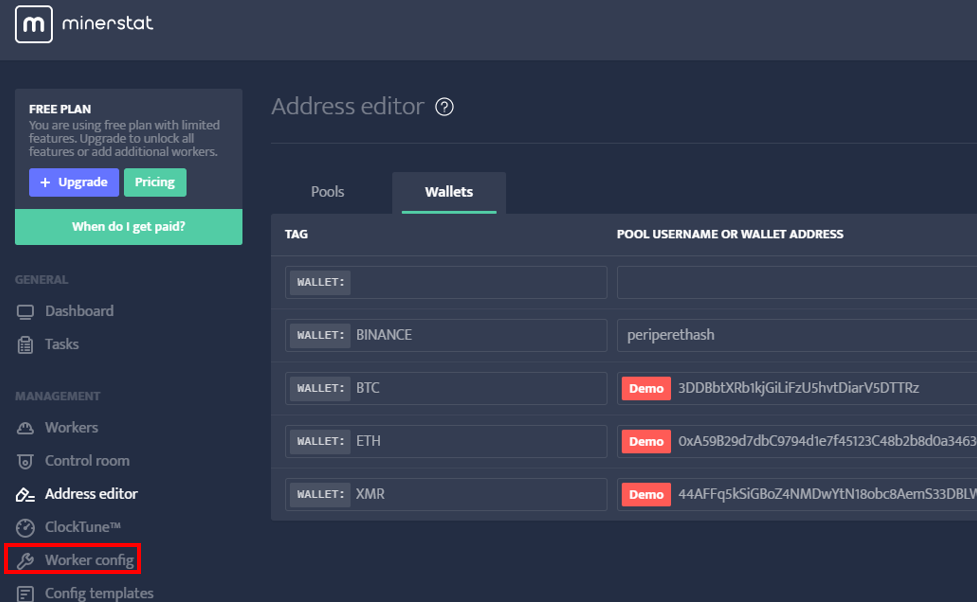
次にクライアント(アルゴリズム)と掘るコインを決めましょう。ホーム画面左のWorker configを押します。
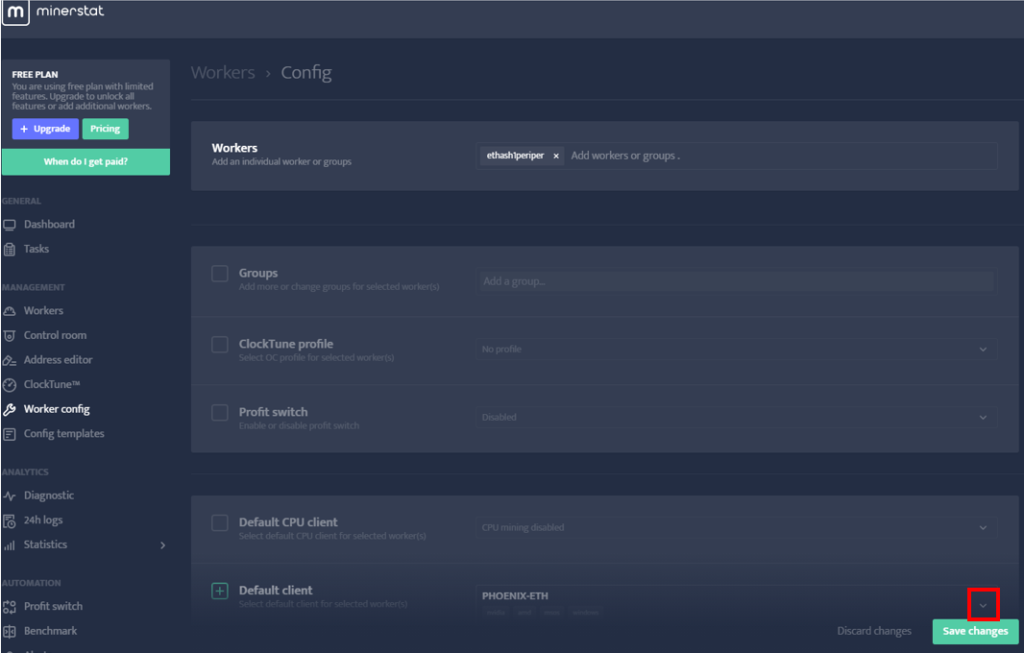
下にスクロールしていくと、Default Clientと表示があるので右下のタブをクリックします。
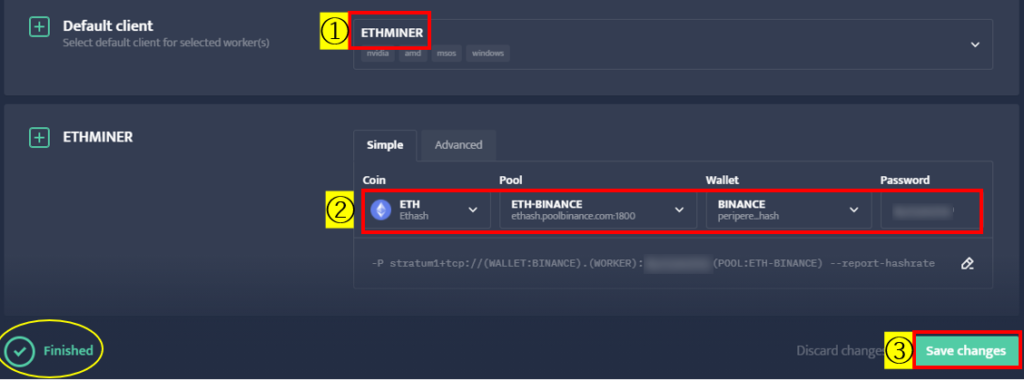
Defalt clientには、Phoenix-ETHが入っているかと思います。
※Phoenix-ETHはNiceHashで脅威があるので、ベンチマークからも外してくださいとありました。また、ウイルスバスターからも脅威と表示されるので、個人的にはあまりお勧めしません。
獲得したいコインを掘れるclientを選びます(①)。今回はETHMINERを選びました。
Clientを選ぶと、クライアントで掘れるコインが選ぶことができます。
今回はETHを掘るので、下記のように設定します(②)。
Coin:ETH
Pool:ETH-BINANCE
Wallet:Binance
Password:覚えやすいものであればなんでもOK
ここまで行ったら、右下のSave changeを押します(③)。左下にチェックマークが出れば、保存が完了です。
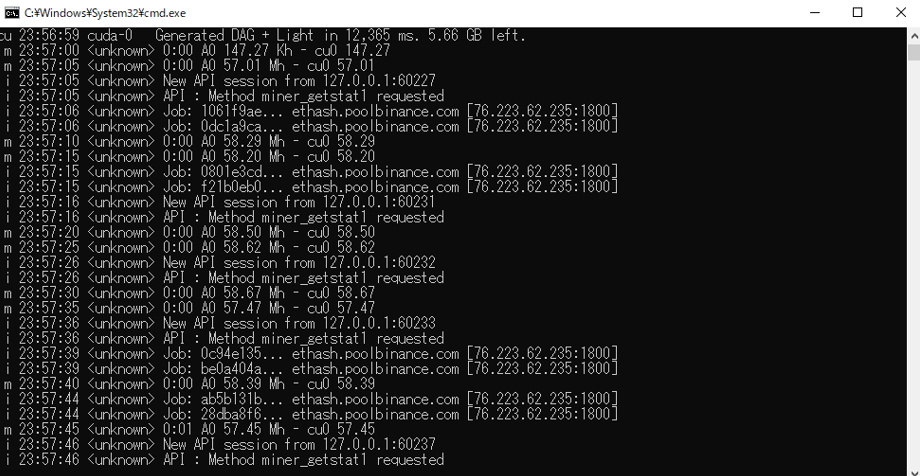
保存が完了すると、上記が画面上に出てきてマイニングが始まります。おめでとうございます。
※これが表示されない方は、Minerstatを開きStart Miningになっているか確認してみましょう。
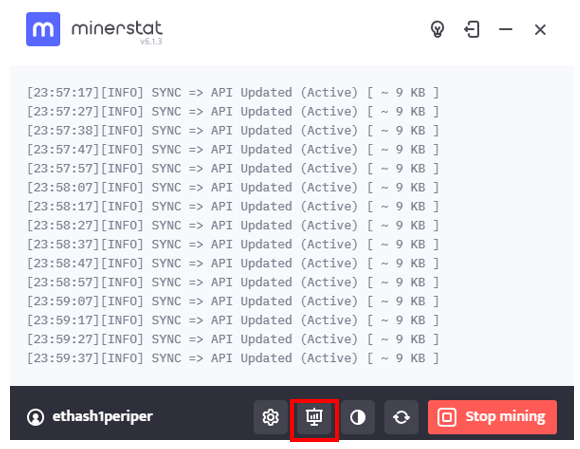
最後にマイニングができてるか確認しましょう。
赤枠のモニターのようなアイコンをクリックします。
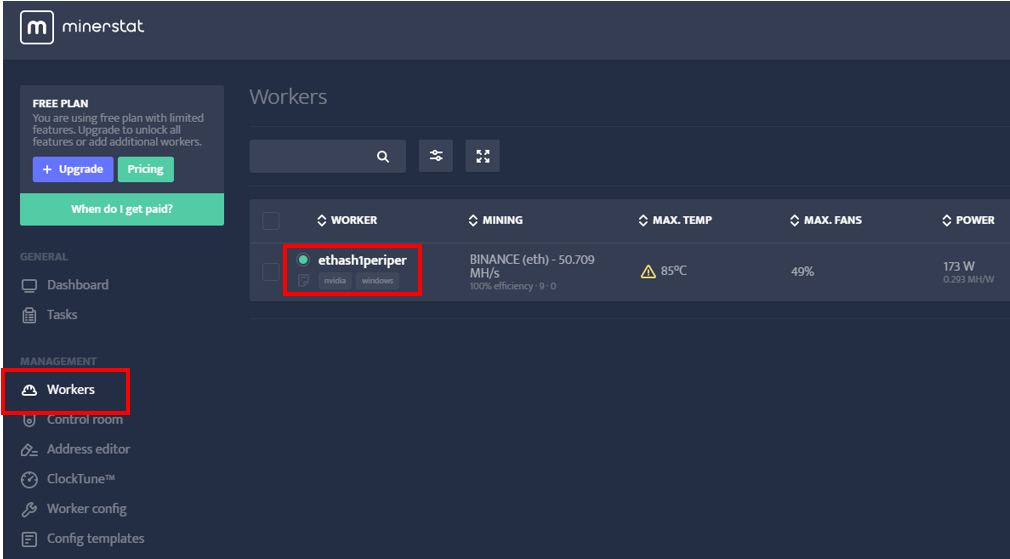
Workerのページで緑のランプが光ってたらマイニング完了です。
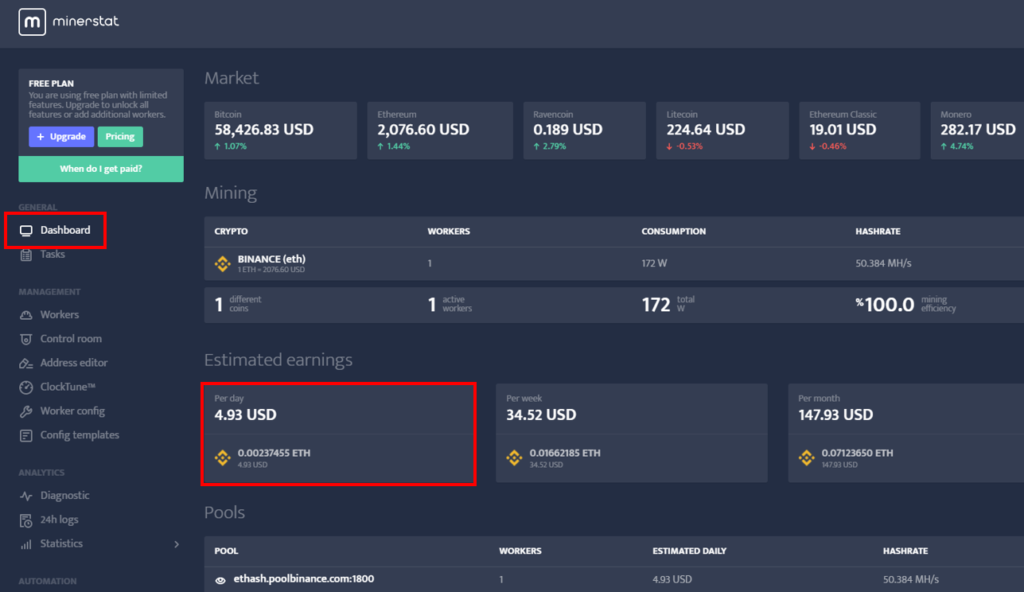
同ページのDashboardで報酬を見ることができます。PCが勝手気に稼いでくれてる気分を存分に楽しみましょう。
最後に
今回はMinerstatを使った、Binancepoolでのマイニング方法について解説しました。Binancepoolは理論上報酬がマイニングプールの中でもかなり高く報酬が得られるのでおすすめです。
過去にはNiceHashとQuickMinerの収支結果について解説した記事があるので、是非Binancepoolで得た報酬と比較してみてください。
また、Binancepoolでマイニングを行い、報酬を受け取ったら次は報酬を運用するステーキングを行いましょう。
筆者はTwitterでマイニングに関する情報発信を行っています。是非チェックしてみてください。それでは!



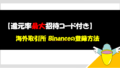

コメント